Debian 10 är nästan redo att övergå tillsenaste stabila utgåvan av Debian Linux. Men eftersom det är relativt nytt är vissa appar som användare förväntar sig på Debian via mjukvarulager ännu inte redo. En av de största apparna som ännu inte officiellt stöder Debian 10 med ett dedikerat mjukvarulager är Oracle VM VirtualBox. För närvarande har webbplatsen bara en repo för Debian 9 och äldre utgåvor. Så om du litar på VirtualBox och är en Debian 10-användare måste du titta på andra sätt att få Virtualbox 6 på Debian 10.
Obs! Den här metoden innebär att aktivera tredjeparts programvarukällor på Debian. Om du föredrar att använda Virtualbox på ett annat sätt klickar du på "All Linux" på VirtualBox-webbplatsen för mer information.
Aktivera repo
Från att skriva detta inlägg, det bästa sättet att fåVirtualBox 6 på Debian 10 finns med Ubuntu 18.04 LTS-programvarulageret. För att inte säga att Oracle inte kommer att skapa en fristående Debian Buster-repo i framtiden, men om du vill ha regelbundna uppdateringar är detta vägen att gå.
För att aktivera repo, börja med att skapa en säkerhetskopia av din källlista. Denna säkerhetskopia kommer att säkerställa att om något går fel är dina repor säkra.
su - cp /etc/apt/sources.list /etc/apt/sources.list.bak
Öppna källfilen i Nano-textredigeraren med allt säkerhetskopierat.
nano -w /etc/apt/sources.list
Bläddra till botten av filen och hitta ett öppet utrymme. Tryck sedan på Stiga på på tangentbordet för att skapa en ny rad. Lägg till koden nedan på den nya raden. Den här kodraden är en kommentar som påminner dig om vilket lager du lägger till.
# VirtualBox Ubuntu Repo
Tryck Stiga på en andra gång under koden du just har lagt till och klistra in i den andra raden i koden. I den här raden lägger du till det faktiska programvarulagret.
deb [arch=amd64] http://download.virtualbox.org/virtualbox/debian bionic contrib
Härifrån kan du spara filen Sources.list i Nano genom att trycka på Ctrl + O på tangentbordet. Stäng redigeraren genom att trycka på när dina ändringar har sparats Ctrl + X.
Ställ in repoknappen
Det nya programvarulageret VirtualBox är installeratpå Debian Linux, men det är inte klart att använda ännu, eftersom repo inte har den signerade GPG-nyckeln konfigurerad. Utan denna nyckel kommer ditt Debian-system att vägra att uppdatera repo och går så långt som att kalla det en säkerhetsrisk.
För att få nyckeln att fungera måste du först ladda ner den från Oracle. Öppna en terminal och gå till / tmp-katalogen med CD. Ta sedan nyckelfilen.
cd /tmp wget https://www.virtualbox.org/download/oracle_vbox_2016.asc
Använd kommandot apt-key för att ladda in filen oracle_vbox_2016.asc till ditt Debian 10-system.
sudo apt-key add oracle_vbox_2016.asc
Med repoknappen uppe och körs på Debian 10, gå vidare till nästa steg i guiden.
Uppfriskande programvarukällor
Nu när VirtualBox-programvaran ärkonfigureras, och nyckelfilen laddas i systemet, det är dags att uppdatera Debian för att slutföra installationen av programvarulageret. För att göra detta måste du köra apt-get-uppdatering kommando.
sudo apt-get update
Förutsatt att du ställer in nyckelfilen på din Linux-datorpå rätt sätt kommer Debians pakethanteringssystem att låta dig uppdatera allt och VirtualBox-programvarulagret fungerar på Debian 10. För att slutföra, köra uppgradering kommando för att installera alla väntande systemuppgraderingar.
sudo apt-get upgrade -y
Installera VirtualBox
Det är väldigt lätt att installera Oracle VM VirtualBoxgör på Debian 10 nu när programvarulagret är konfigurerat, nyckeln fungerar och allt är uppdaterat. För att få programvaran öppnar du en terminal och anger kommandot nedan.

apt-get install virtualbox-6*
Tillsammans med att ha den absoluta senaste versionen av VirtualBox kan du också installera version 5.2 och 5.1 med:
apt-get install virtualbox-5.2*
Eller
apt-get install virtualbox-5.1*
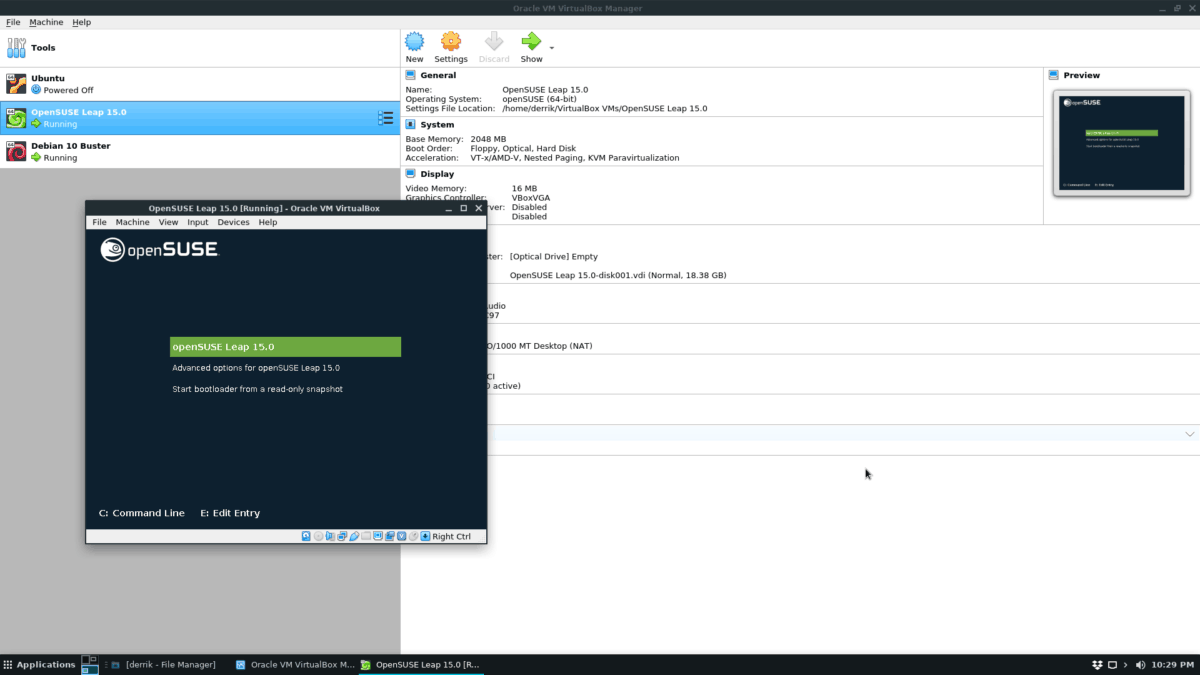
När Debian-pakethanteraren är klar med att ladda ner och installera paket, är VirtualBox redo att användas!
Avinstallera VirtualBox
Vill du inte använda VirtualBox på ditt Debian 10-system längre? Så här kan du snabbt bli av med det. Öppna först ett terminalfönster och avinstallera paketet från systemet.
su -
apt-get remove virtualbox-6* --purge
Eller
apt-get remove virtualbox-5.2* --purge
Eller
apt-get remove virtualbox-5.1* --purge
Därefter måste du ta bort din nuvarande Sources.list-fil från systemet med hjälp av rm kommando.
cd /etc/apt/ rm sources.list
När du har tagit bort källfilen flyttar du filen sources.list.bak så att den nu är den nya sources.list-filen.
mv sources.list.bak sources.list
Kör uppdateringskommandot för att uppdatera Debian 10: s programvarukällor.
apt update
Avinstallera eventuella VirtualBox-beroenden som förblir installerade (om några) med hjälp av autoremove kommando.
apt-get autoremove</ P>













kommentarer